როდესაც iPhone 4 ჩართულია, კაბელი აინთება და მოგთხოვთ iTunes-თან დაკავშირებას. ჩვენ თვითონ ვაახლებთ iPhone firmware-ს
iTunes კაბელის და სერვისის ხატის გამოჩენა iPhone-ის შავ ეკრანზე, როგორც წესი, მიუთითებს პროგრამული უზრუნველყოფის ან ტექნიკის გაუმართაობაზე. ხშირად, კაბელი ჩნდება მას შემდეგ, რაც მომხმარებელი ცდილობდა ოპერაციული სისტემის განახლებას ან დეინსტალაციას და ამ დროს ჩნდება გარკვეული გაუმართაობა. პრობლემების მოგვარება თვითგამორკვევისთვის მობილური ტელეფონი- iPhone ეკრანზე კავშირის კაბელის გამოჩენის ერთ-ერთი ყველაზე სავარაუდო მიზეზი. თუ პრობლემა არის პროგრამული უზრუნველყოფა, მაშინ თქვენ უბრალოდ უნდა გაუმკლავდეთ მას საკუთარ თავზე. საკმარისია ჩამოტვირთოთ და დააინსტალიროთ iTunes თქვენს კომპიუტერში, დაუკავშიროთ თქვენი ტელეფონი თქვენს კომპიუტერს მავთულის საშუალებით და ბოლოს, რაც გამოჩნდება iTunes პროგრამებიდააჭირეთ ღილაკს "განახლება", თუ ის ხელმისაწვდომია (განახლებული მონაცემები არ იშლება) ან "განახლება" (ეს პროცედურა გამოიყენება მოწყობილობაზე მონაცემების შესანახად ყველა საჭირო მონაცემის შესასრულებლად).
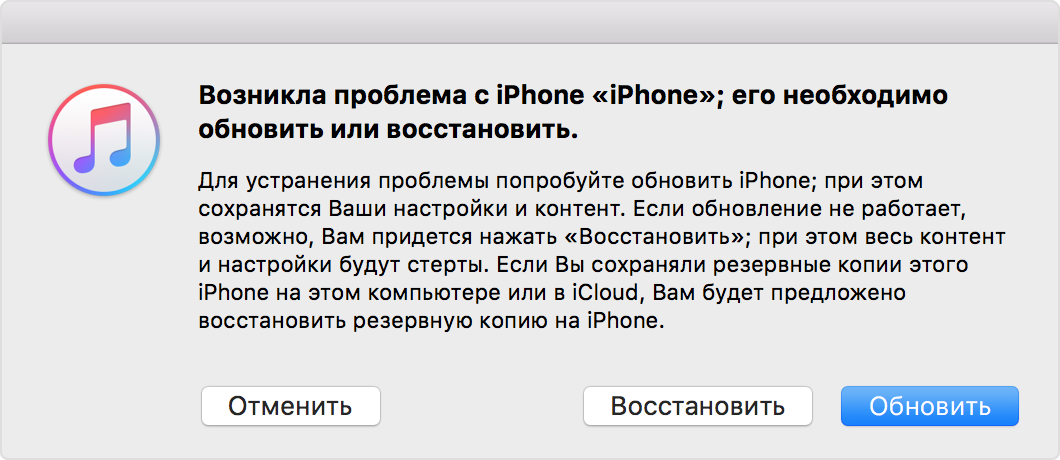 გაფართოვდა iTunes-თან დაკავშირების კაბელით ეკრანმზოგის კიდევ ერთი მიზეზი - ეს არის აპარატურის გაუმართაობა. თუ ჩამოტვირთეთ ყველაფერი ზემოთ აღწერილი და iTunes პროგრამული უზრუნველყოფის განახლების პროცესში, ხედავთ შეტყობინებას გაუქმების შესახებ, მაშინ 95% შემთხვევაში ეს მიუთითებს ტექნიკის გაუმართაობაზე და აუცილებელია დაბრუნება. ღერძის მოკლე სია აპატიებს iTunes-სრა სუნი შეიძლება იყოს დაკავშირებული:
გაფართოვდა iTunes-თან დაკავშირების კაბელით ეკრანმზოგის კიდევ ერთი მიზეზი - ეს არის აპარატურის გაუმართაობა. თუ ჩამოტვირთეთ ყველაფერი ზემოთ აღწერილი და iTunes პროგრამული უზრუნველყოფის განახლების პროცესში, ხედავთ შეტყობინებას გაუქმების შესახებ, მაშინ 95% შემთხვევაში ეს მიუთითებს ტექნიკის გაუმართაობაზე და აუცილებელია დაბრუნება. ღერძის მოკლე სია აპატიებს iTunes-სრა სუნი შეიძლება იყოს დაკავშირებული:
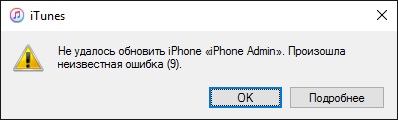 პომილკა -1 ან პომილკა 50 - ისაუბრეთ ტელეფონის მოდემის ნაწილთან დაკავშირებულ პრობლემებზე.
პომილკა -1 ან პომილკა 50 - ისაუბრეთ ტელეფონის მოდემის ნაწილთან დაკავშირებულ პრობლემებზე.
Pomilka 3194 - იშლება, როდესაც ცდილობთ თქვენი ტელეფონის განახლებას პროგრამული უზრუნველყოფით ძველი ვერსია, უკვე შევწყვიტე iTunes-ის გამოწერა.
პრობლემა 9 არის ძალიან აბსტრაქტული პრობლემა და შეიძლება წარმოიშვას მრავალი მიზეზის გამო, დაწყებული წინა კამერის კაბელით და დამთავრებული გაუმართავი პროცესორით.
წარუმატებლობა 40 - ყველაზე ხშირად მიუთითებს იმაზე, რომ პრობლემა დაკავშირებულია NAND მეხსიერებასთან.
პომილკა 4005 - ისევე როგორც პომილკა 9 შეიძლება მრავალი მიზეზის გამო იყოს.
პომილკა 4013 - დანაშაულის მრავალი მიზეზი არსებობს. მისაღებია iPhone 5s-ზე მოცემული პრობლემათავს ადანაშაულებს გაუმართაობის გამო ფაილების სისტემაფლეშ მეხსიერება და iPhone 6s-ზე ყველაზე ხშირად შეწყალება მიეცამოდემის ნაწილის პროცესორთან დაკავშირებული პრობლემების ბრალია.
Pomilka 4014 - ყველაზე ხშირად საუბარია ოპერაციულ მეხსიერებასთან დაკავშირებული პრობლემები.
Არ არის უახლესი სიასარგებელი, რომელიც შეიძლება ამოიწუროს, თუ P.O. განახლდება. სია ძალიან ფართოა და ასობით ასეულობით სიზუსტით შეუძლებელია იმის თქმა, თუ რა წავიდა კარგად. საჭიროა პროფესიონალური და აპარატურის დიაგნოსტიკა. (რედ. და არა მკითხაობა კავოის ნიადაგზე :-))
ასე რომ, თავად განახლების რეჟიმიდან, რადგან სისტემა არ დაწყებულა უახლესი განახლებით, შეგიძლიათ სცადოთ გასვლა ტელეფონის გადატვირთვით (დააჭირეთ და ხანგრძლივად დააჭირეთ ღილაკს "Home" და "Power"). თუ კაბელი არ არის ამოცნობილი და გადატვირთვის შემდეგ, აშკარაა, რომ თქვენი iPhone გადავიდა Recovery Loop რეჟიმში. ამ შემთხვევაში, iTunes კაბელი გამოჩნდება ეკრანზე მეასე ხელახალი დაკავშირების შემდეგ. ფახივიტის გარეშე ასეთი პრობლემის გარკვევა ძალიან რთულია. კიდევ უკეთესი, არ დაკარგოთ ერთი საათი, ნუ გარისკავთ თქვენს სმარტფონს და მიდით სერვის ცენტრში, სადაც სერტიფიცირებული ფაშისტები დაგეხმარებიან ათი წუთის განმავლობაში.
ფაჰივციას გულისთვის:
"ფაჰივცი" სიამოვნებით დგანან ერთად, რათა გავიდნენ "მარყუჟიდან" სპეციალური პროგრამები, როგორიცაა TinyUmbrella და RecBoot. ჩვენ წინ ვართ iPhone-ის მომხმარებლებზე, რომ ნებისმიერი პროგრამული უზრუნველყოფის გამოყენებამ მონაცემების წასაშლელად შეიძლება გამოიწვიოს ტელეფონის მეხსიერებაში მონაცემების განმეორებითი დაკარგვა. კიდევ ერთხელ, გადატვირთვის შემდეგ ოპერაციული სისტემათქვენ კვლავ გადმოტვირთავთ iTunes splash ეკრანს, საუკეთესო გადაწყვეტილებები გადაიყვანება სპეციალიზებულ სახელოსნოში.
თუ თქვენი iPhone აჩვენებს შავ ეკრანს iTunes-ის ხატით და USB კაბელით, ის შეიძლება იყოს განახლების რეჟიმში ან განახლების ციკლში. iPhone-ის პირველი ვერსია არ საჭიროებს შეკეთებას, მაგრამ მეორე არ გააკეთებს პროფესიონალური დახმარების გარეშე.
რა განსხვავებაა განახლებასა და მარყუჟის რეჟიმს შორის?
აღდგენის რეჟიმი არის მარტივი გზა OS-ის მიმდინარე ვერსიის სწრაფად აღდგენისთვის. დამატებითი დახმარებისთვის, აღდგენის რეჟიმის სრულად გადატვირთვა შესაძლებელია iPhone პარამეტრებიდა განაახლეთ სარეზერვო ასლები, ადრე შენახული თქვენს კომპიუტერში ან iCloud-ში. Koristuvach-ს შეუძლია დამოუკიდებლად შეიყვანოს სმარტფონი აღდგენის რეჟიმში. განახლების რეჟიმში შესასვლელად საჭიროა:
- Wimnuti iPhone
- შეაერთეთ USB კაბელი მხოლოდ კომპიუტერთან
- დააჭირეთ ღილაკს Home თქვენს სმარტფონზე
- შეაერთეთ USB კაბელი თქვენს სმარტფონს და გააგრძელეთ მთავარი ღილაკის დაჭერა
- დააწკაპუნეთ სანამ iTunes ხატულა და კაბელის ხატულა არ გამოჩნდება.
თუ არ გაქვთ დამაჯერებელი მტკიცებულება, ჩვენ გირჩევთ, არ გამოიყენოთ განახლების რეჟიმი დადასტურებული ოსტატის დახმარების გარეშე.
არის ეპიზოდები, თუ ყველა საჭირო მოქმედებას დაასრულებ და შემდეგ გადატვირთავ iPhone განახლებათუმცა, თქვენ კვლავ განაგრძობთ შავი ეკრანის ხილვას iTunes-ის ხატით. ამას ეწოდება განახლების მარყუჟი - სმარტფონი მუდმივად ითხოვს iTunes-ის დაკავშირებას და ხელახალი ინსტალაცია არ უწყობს ხელს. ამ სიტუაციაში საჭიროა სპეციალისტის დახმარება.
რატომ ითხოვს iPhone iTunes-თან დაკავშირებას?
შესაძლოა, თქვენი iPhone შედიხართ აღდგენის რეჟიმში. თქვენ შეგიძლიათ მარტივად გამოხვიდეთ თქვენი iPhone-ის ჩართვით და ხელახლა ჩართვით, დაჭერით Home ღილაკზე და ჩართვის ღილაკზე დაჭერით.
ყველაზე ხშირად, მიზეზი, რის გამოც iPhone-ის განახლების შემდეგ არ გსურთ ნორმალურ ოპერაციულ რეჟიმში დაბრუნება, არის ის, რომ განახლება შეიძლება არ იყოს სწორი. ხშირია შემთხვევები, როდესაც ხდება iPhone-ის კომპიუტერთან დაკავშირებისთანავე, ჯერ ქვედა პროგრამული უზრუნველყოფის ჩამოტვირთვა და ინსტალაცია ხდება.
რა უნდა გააკეთოთ, როდესაც განახლების მარყუჟი გამოჩნდება?
თუ თქვენი iPhone გამუდმებით ითხოვს iTunes-თან დაკავშირებას, მაშინ უნდა მიმართოთ სერვის ცენტრში. Macsouls-მა დაადასტურა, რომ შესაძლებელია ამ პრობლემის სწრაფად გამოსწორება განახლებით iPhone firmware.
ჩვენ წარმატებით შევაკეთეთ ყველა თაობის და მოდელის iPhone-ები - iPhone 4, 4s, 5, 5c, 5s, 6, 6 Plus, 6s, 6s Plus - ჩვენ ეს არაერთხელ გავაკეთეთ და გარანტირებული გვაქვს დამაკმაყოფილებელი სერვისი. რობოტი iPhone Macsouls-ში შეკეთების შემდეგ. მოწყობილობის შეკეთებამდე სერვის ცენტრი ჩაატარებს თქვენი მოწყობილობის უსასყიდლო დიაგნოსტიკას, რათა ზუსტად დადგინდეს პრობლემის მიზეზი.
თქვენთვის ადვილი არ არის აღდგენის რეჟიმში შესვლა, თუ არ ხართ პასუხისმგებელი თქვენს ქმედებებზე.
ამასობაში, უფრო და უფრო ხშირად მიჭირს ჩემი iPhone-ის განახლება iTunes-ის დახმარებით. ყველაზე ხშირად, ასეთი განახლება გამოიწვევს პროგრამული უზრუნველყოფის სრულ გაფუჭებას და არ უნდა განხორციელდეს. დაზარალებულებს დასაკარგი არაფერი აქვთ, მაგრამ ტელეფონისა და ჰამანის აღების შემდეგ მიდიან უახლოეს სერვის ცენტრში, სადაც სოლიდური თანხის სანაცვლოდ ჩვენ განვახორციელებთ "თანაბრად დასაკეც" სამუშაოს iPhone-ის პროგრამული უზრუნველყოფის განახლებაზე. დაფიქრებული მზერა. თუმცა, ცოტამ თუ იცის, რომ Apple-ის პროგრამული უზრუნველყოფის განახლებების მუდმივი გადაცემა შესაძლებელია სახლში და მთელ პროცედურას შეიძლება საკმაოდ დიდი დრო დასჭირდეს.
iPhone-ის პროგრამული უზრუნველყოფა გაფუჭდა ან „Apple, USB კაბელი და iTunes ხატულა“.
არსებობს სამი ძირითადი ნიშანი იმისა, რომ თქვენი ტელეფონის პროგრამული უზრუნველყოფა გაფუჭებულია ან დაზიანებულია:
1. iPhone არ ირთვება და რასაც ეკრანზე ხედავთ (გაურკვეველია) შავი ეკრანია.
2. ტელეფონის ჩართვა შესაძლებელია, მაგრამ ეკრანზე მხოლოდ Apple-ის ლოგო ჩანს და არაფერზე რეაგირებს.
3. ტელეფონი ჩართულია და ეკრანზე არის USB კაბელი და iTunes-ის ხატულა.

ადრე შემდგომი ქმედებებიპატივისცემით შეხედეთ თქვენს ტელეფონს. შესაძლებელია ფიზიკურ აღჭურვილობასთან დაკავშირებით პრობლემა იყოს, ამ შემთხვევაში ფირმვერი არანაირად არ გამოგადგებათ. თუ თქვენი შეყვარებული შესანიშნავად გამოიყურება და მასში არ არის დამალული საგანძური, შეგიძლიათ დააკავშიროთ იგი თქვენს კომპიუტერთან დამატებითი USB კაბელის გამოყენებით.
UVAGA! გთხოვთ, შეამოწმოთ, რომ პროგრამა დაინსტალირებულია თქვენს კომპიუტერში iTunes რჩებავერსიები. .

კაბელის შეერთების შემდეგ, თქვენ უნდა დააჭიროთ ერთდროულად ღილაკებს "Power" და "Home" 10 წამის განმავლობაში. 10 წამის ბოლოს გაათავისუფლეთ "Power" ღილაკი და შემდეგ გააგრძელეთ "Home" ღილაკის დაჭერა.
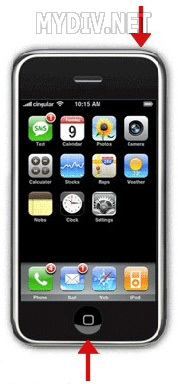
თქვენმა კომპიუტერმა უნდა დაიწყოს ტელეფონის იდენტიფიცირება, რაც თავის მხრივ ნიშნავს, რომ ტელეფონი ცოცხალია და აუცილებელია პროგრამული უზრუნველყოფის განახლება.
iPhone firmware განახლება
სანამ პროგრამული უზრუნველყოფის პროცედურას დაიწყებთ, უნდა დარწმუნდეთ, რომ ტელეფონი სრულად არის დაკავშირებული თქვენს კომპიუტერთან. ამის შემდეგ, თქვენ უნდა გაუშვათ iTunes, რომელიც დაიფიცებს, რომ ტელეფონი განახლების რეჟიმშია.
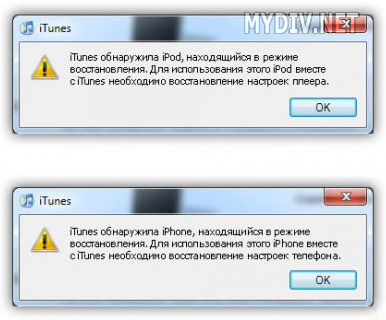
საკმარისია დააჭიროთ ღილაკს "განახლება" და გათიშოთ.
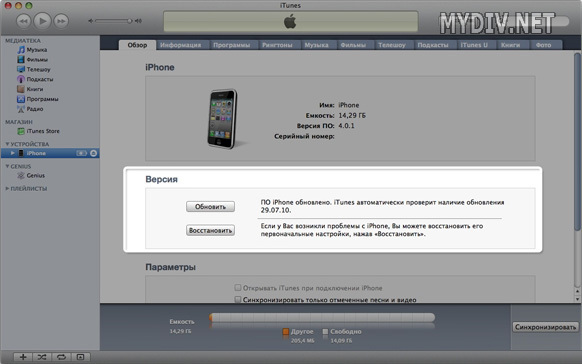
ამის შემდეგ მოგიწევთ ლოდინი, სანამ firmware ჩამოიტვირთება iPhone-ზე და დასრულდება განახლების პროცესი, თუმცა ამის შესახებ iTunes პერიოდულად შეგატყობინებთ. საბოლოოდ, პროგრამული უზრუნველყოფის პროგრესი გამოჩნდება ტელეფონის ეკრანზე.

პროგრამული უზრუნველყოფის დასრულების შემდეგ, თქვენი ტელეფონი ავტომატურად ჩაირთვება. ამის შემდეგ, თქვენ უნდა გადახვიდეთ "კორექტირებებში" -\u003e "საფუძვლები" -\u003e "Skidannya" -\u003e "გაათავისუფლეთ ყველა პარამეტრი".
გთხოვთ, დაამატოთ, რადგან თქვენ ხართ არაოფიციალურად განბლოკილი ტელეფონის ამაყი მფლობელი, მაშინ მაღალი ნდობით შეგიძლიათ გააუქმოთ შეტყობინება:

სამწუხაროდ, ჩვენს ხელთაა ხრიკები ამოიწურა და iPhone 4 / 4S მოდემით 4.12.01 / 2.0.12, პრინციპში, შეუძლებელია პროგრამულად განბლოკვა. თქვენ ვერ შეძლებთ დაუკავშირდეთ ოპერატორს ოფიციალური განბლოკვისთვის, ან სწრაფად აკრიფოთ Gevey Sim, მაგრამ ეს სხვა ამბავია.
გაჯეტის მფლობელი ხართ თუ არა, Apple არაერთხელ გაუმკლავდა სიტუაციას, როდესაც თქვენი iPhone 5 იყინება. Რას ნიშნავს ეს? ორიდან ერთი ის არის, რომ ეკრანი გაყინულია და არ მინდა მისი შეცვლა, რადგან მოწყობილობა არ რეაგირებს ღილაკების დაჭერაზე. მაგრამ პრობლემა სულ სხვაა, თუ თქვენი iPhone გაყინულია, უბრალოდ უნდა გადატვირთოთ. მაგრამ შეგიძლიათ ფულის გამომუშავება ქვემოთ აღწერილი გზებით.
მოდით შევხედოთ ერთ-ერთ ყველაზე გავრცელებულ სიტუაციას, როდესაც iPhone 6 იყინება. მსგავსი სიტუაცია შეიძლება მოხდეს Apple-ის სმარტფონებთან და სხვა ვერსიებთან, როგორიცაა iPhone 4, iPhone 5s, iPhone 6, iPhone 6s, iPhone 7 და სხვა. როგორც მტკიცებულებები გვიჩვენებს, ყველას, ვისაც აქვს iPhone-ის ნებისმიერი მოდელი, სურს გაუმკლავდეს პრობლემას, თუ მოწყობილობა გაუმართავია და ვერ შეძლებს თავისი რობოტის განახლებას დიდი ხნის განმავლობაში.
ასე რომ, თუ არ იცით რა უნდა გააკეთოთ, თუ თქვენი iPhone გაყინულია და აწუხებს, და თუ არ გსურთ მისი ჩართვა, სცადეთ Vikonati Primus ხელახალი მოხიბვლა. ეს პროცედურა შეიძლება შესრულდეს ნებისმიერ iPhone-ზე - ან თუ iPhone გაიყინა განახლების დროს, ან იმ სიტუაციაში, როდესაც iPhone გაიყინა პარამეტრების წაშლისას.
პრიმუსის ხელახალი მოწვევა მომავალი წოდებით აისახება:
- უპირველეს ყოვლისა, საჭიროა ერთდროულად დავაჭიროთ ღილაკებს „Home“ და „Power“ და ვაჭერთ 8-12 წამს. გაჯეტის ჩვენება დამნაშავეა ჩაბნელებაში.
- ამის დაჭერის შემდეგ ეკრანზე გამოჩნდება ლოგო, თუ ვერაფერს ხედავთ, მოკლედ უნდა დააჭიროთ ჩართვის ღილაკს და დაიწყება გადატვირთვა ნორმალურ რეჟიმში.
ზოგადად, ეს მეთოდი საშუალებას გაძლევთ გააუმჯობესოთ სისტემის მუშაობა უკიდურესად მნიშვნელოვან სიტუაციებში, მაგალითად, როდესაც iPhone 4 იყინება განახლების შემდეგ, ან როდესაც iPhone იყინება განახლებისას. უფრო მეტიც, ღილაკებზე ბევრი დაჭერა შედეგს არ იძლევა, თითქოს ეკრანს ეხება - აიფონი აფერხებს და აგრძელებს ჩამოკიდებას და არ პასუხობს პროცედურის მითითებებს, ის თავისით მუშაობს.
ზოგადად, პრიმუსის ხელახალი ჩართულობა არის უკანასკნელი საშუალება, თუ სხვა არაფერი დაგვეხმარება. თუ თქვენ გაქვთ სხვა, ნაკლებად მნიშვნელოვანი პრობლემები თქვენს iPhone-ზე, უმჯობესია იცოდეთ მათი გამოსწორების გზები.

როგორ შევქმნათ iPhone-ის ხელახალი ინჟინერია ღილაკების გამოყენების გარეშე
ზოგიერთი ყველაზე პოპულარული „Apple“ გაჯეტის დახმარებით, ხშირად ისეთი იმედგაცრუებაა, რომ iPhone იყინება და თქვენ არ იცით როგორ ჩართოთ მოწყობილობა, რადგან ღილაკები არ რეაგირებენ წნევაზე, ამიტომ ისინი უბრალოდ არ მუშაობ. ასე უერთდება ის მოდელებს iPhone ტელეფონები 5s, iPhone 6s, iPhone 7 და სხვები. ყველაზე ხშირად, რა თქმა უნდა, მოძველებული ვერსიებით. მაგალითად, თუ iPhone 4s იყინება, მაგრამ მოწყობილობა არ გამორთულია, ეკრანი მუშაობს - სიტუაცია მნიშვნელოვნად გაფართოვდება.
მაშ, რა უნდა გააკეთოთ, თუ მოდელი 4 S არის გლუვი და არ მუშაობს ღილაკებზე? გამოსავალი მხოლოდ ერთია - Assistive Touch ფუნქციის გამოყენება.
ამ ფუნქციის გასააქტიურებლად საჭიროა:
- გადადით ტელეფონის მთავარ პარამეტრებზე და გადადით უნივერსალური წვდომის განყოფილებაში.
- იპოვეთ ელემენტი ფიზიოლოგიისა და მოტორული უნარების შესახებ (მდებარეობს მენიუს ბოლოში) და დააწკაპუნეთ „დამხმარე შეხებაზე“.
- გაჯეტის ვერსიის 5, 5 EU, iPhone 6s, iPhone 7 ან სხვა მოდელების ეკრანზე, რომელსაც იყენებთ, არ არის სპეციალური ღილაკი ჩვენების ზოლისთვის.
- შეეხეთ ამ ღილაკს და ეკრანზე გამოჩნდება "Assistive Touch" მენიუ.
ესე იგი, ფუნქცია ჩართულია, თქვენ შეგიძლიათ გადახვიდეთ მოქმედების სხვა და ყველაზე მნიშვნელოვან ეტაპზე გაჯეტის გადატვირთვით იმ სიტუაციაში, როდესაც ის გაყინულია და ღილაკები არ ფუნქციონირებს.
ნებისმიერი ამჟამინდელი iOS მოწყობილობა, იქნება ეს მეხუთე თუ მეექვსე ვერსია - მაგალითად, iPhone 6s, შეიძლება დაკავშირება არა მექანიკური საშუალებით, არამედ დამატებითი სენსორული ტექნოლოგიების გამოყენებით. სცადეთ ეს გზა:
- დააწკაპუნეთ "Assistive Touch" ხატულაზე მოწყობილობის ეკრანზე.
- დააწკაპუნეთ ხატულაზე წარწერით "მოწყობილობა" და შემდეგ დააჭირეთ "ეკრანის დაბლოკვის" განყოფილებას. ეკრანზე გამოჩნდება დაწკაპუნებისა და შეხების ღილაკები.
- მომხმარებლის შემდგომი ქმედებები ინტუიციურად ესმის კანის მიერ - თქვენ უნდა შეეხოთ "ჩართვა" ხატულას და პროცედურა ავტომატურად განხორციელდება.
- მოწყობილობის ჩასართავად, თქვენ უნდა დაუკავშიროთ ის თქვენს კომპიუტერს ან ლეპტოპს USB კაბელის საშუალებით და ის ითხოვს ნორმალურ რეჟიმში.
ამრიგად, მოწყობილობის ხელახალი ინსტალაცია განხორციელდა 2 ეტაპად - თანმიმდევრული გამორთვისა და ჩართვის გზით. ეს არის ერთ-ერთი ყველაზე ხშირად გამოყენებული და მარტივი გზა iPhone 6s-ის და Apple სმარტფონის სხვა მოდელების ფუნქციონირების განახლებისთვის, თუ გადაწყვეტთ გათიშოთ.
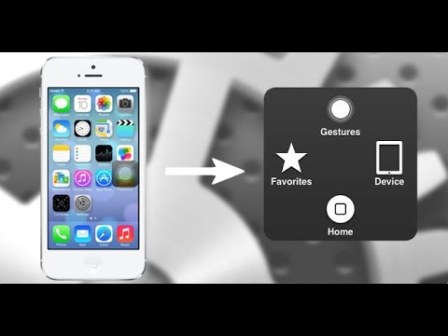
რისი ბრალია, აიფონი კაბელზეა მიბმული
ეს არის პრობლემა, როდესაც Apple-ის მობილური გაჯეტის ეკრანზე ჩნდება iTunes პროგრამის ხატულა და კაბელი გამოდის USB კაბელი- ეს ჩვეულებრივია. ჩვეულებრივ ამ სიტუაციას მკურნალობენ განახლების რეჟიმის გაშვებით. ალე წე შორს არის ასე.
სინამდვილეში, iTunes პროგრამების ამ ჩვენებით, iPhone-თან ურთიერთქმედება შეიძლება ნიშნავდეს სამიდან ერთს:
- განახლების პროცედურა ნორმალურ რეჟიმში;
- მარყუჟის რეჟიმის განახლება - ჭორები;
- განახლების მარყუჟის რეჟიმი - არასმენა.

რას ნიშნავს კანის გაგება ხელმძღვანელობით? პირველ სიტუაციაში - თუ პროცედურა ჩატარდება ნორმალურ რეჟიმში - მოწყობილობა ყველაფერს თავად გააკეთებს. თქვენ უბრალოდ უნდა დატოვოთ გაჯეტი ერთი საათით და სისტემა ხელახლა ჩაერთვება. თუ თქვენ გჭირდებათ ამ რეჟიმის მთლიანად განადგურება, გთხოვთ, ხელახლა ჩართოთ მოწყობილობა Primus-ის ბრძანებით.
ასევე ხდება, რომ iPhone არ პასუხობს ნორმალურად გადატვირთვისას და განაგრძობს iTunes ლოგოს ეკრანზე ჩვენებას. ასე რომ, სხვა სიტუაციაა დამნაშავე - განახლების მარყუჟის მოსმენის რეჟიმი. უნდა ითქვას, რომ ამ რეჟიმის გამოჩენის მიზეზი ხშირად iTunes პროგრამული უზრუნველყოფის ხარვეზებია. Zokrema ასევე ხშირად ჩნდება გაჯეტის ოპერაციული სისტემის ან პროგრამული უზრუნველყოფის განახლების პროცესში. მარყუჟი ასევე შეიძლება გამოჩნდეს მარტივი ყოველდღიური გაუგებრობის შედეგად, თუ კაბელი მოულოდნელად არის დაკავშირებული რაიმე სახის მოქმედების პროცესში.
რატომ უწოდეს ამ რეჟიმს „გაგონება“? რაც სასტიკია. მოწყობილობას შეუძლია აღადგინოს მისი სარგებლობა და შეინახოს ყველა მონაცემი, რომელიც თავდაპირველად მის მეხსიერებაში იყო. ამ მიზნით ინვესტორი ვალდებულია ჩაერთოს და დააინსტალიროს სპეციალურად ამ მიზნით შემუშავებული მრავალრიცხოვანი პროგრამა:
- RecBoot;
- TinyUmbrella;
- iReb და მრავალი სხვა.
და, მგონი, მესამე რეჟიმი არის მოუსმენელი, რაც iTunes-თან დაკავშირებული პრობლემებით არის განპირობებული. ეს სიტუაცია გართულებულია, რადგან აქ ექსპერტებს ვერც ზემოთ ნახსენები სპეციალური პროგრამები და ვერც პრიმუსის ბრძანებით სისტემის ხელახალი ჩართვის პროცედურა ვერ დაეხმარება. იმისათვის, რომ სმარტფონის მფლობელი დარჩეს ხელუხლებელი, კაბელი და iTunes ლოგო დარჩება ეკრანზე. როგორც ჩანს, გაჯეტზე შენახული ყველა მონაცემი შეუქცევად დაიკარგა. კარგია თუ სიტუაციას შორიდან გადაიტან და სარეზერვო ასლს შექმნი. თუ ეს ასე არ არის, არ არსებობს მიზეზი, რომ იფიქროთ თქვენი მონაცემების ფუჭად ხარჯვაზე.
ასეთი მარყუჟის დაჭერის შემდეგ, თქვენ ვეღარ შეძლებთ მოწყობილობის ციმციმის ცდას. ეს პროცედურა მნიშვნელოვანია და არასდროს არ უნდა დაუბრუნდეთ მასტერს პირველად, წინააღმდეგ შემთხვევაში ეს სრულიად შესაძლებელია. ხშირად სტანდარტული პროგრამული უზრუნველყოფის სქემა არ ეხმარება და თქვენ უნდა დააინსტალიროთ სპეციალური პროგრამა - DFU. ინფორმაცია, რომელიც ადრე იყო შენახული გაჯეტზე, შეუქცევად იშლება და ყველა მონაცემი განახლდება სარეზერვო ასლიდან, როგორც ასეთი.
თუ თქვენს ეკრანზე ხედავთ შავ სტრიქონს და iTunes-ის ხატულას ეკრანის ზედა ნაწილში, ეს ნიშნავს, რომ თქვენს iPhone-ზე ნარაზიგაშვება ორიდან ერთ-ერთ რეჟიმში - ან Recovery Loop ან Recovery Mode.
Აღდგენის რეჟიმი- ეს არის განახლების სპეციალური რეჟიმი ნებისმიერ iPhone-ზე, რომელიც განკუთვნილია საგანგებო სიტუაციებისთვის, თუ სმარტფონის გამოყენება და გადაწყვეტილებების პოვნა შეუძლებელია პროგრამული უზრუნველყოფით. თუ ტელეფონი, შემოწმების შემდეგ, ხელახლა ჩართულია და კვლავ აჩვენებს კაბელს და iTunes-ის ხატულას, ეს ნიშნავს, რომ მოწყობილობა გადართულია აღდგენის მარყუჟიაბო, როგორც მას სხვაგვარად უწოდებენ "განახლების მარყუჟს".
იმის გასაგებად, თუ რა რეჟიმშია თქვენი ტელეფონი ამჟამად, უნდა გადატვირთოთ სმარტფონი. თუ ხელახალი სარეზერვო ასლის შემდეგ ის სწორად მუშაობს, ეს ნიშნავს, რომ ფაილის განახლების რეჟიმი პირველ ადგილზეა (აღდგენის რეჟიმი). თუ თქვენი მოწყობილობა კვლავ უბრუნდება თავდაპირველ პოზიციას გადატვირთვის შემდეგ, მაშინ ტელეფონი არის Recovery Loop რეჟიმში. თუ რაიმე ღილაკის გამოყენებით ვერ გამოხვალთ, შეგიძლიათ გამოიყენოთ სპეციალური პროგრამები ან მიიტანოთ სერვის ცენტრში, რათა მასზე ოსტატებმა იზრუნონ.
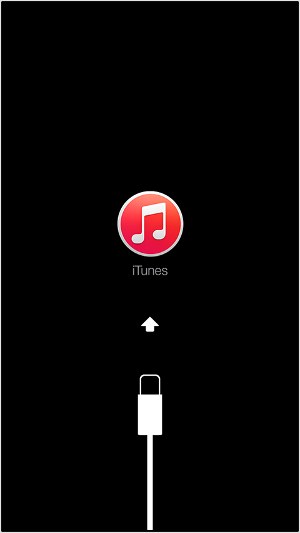
როგორ გამოვიდეთ Recovery Loop რეჟიმიდან
ამ მიზნით შემუშავდა სპეციალიზებული პროგრამები. ეს არის TinyUmbrella, RecBoot და Redsn0w. ყველა პროდუქტის შეძენა შესაძლებელია უფასოდ ოფიციალურ ვებსაიტებზე. მოდით, დეტალურად გადავხედოთ მათ უკან კანს.
პატარა ქოლგა.შეაერთეთ თქვენი iPhone USB-ის საშუალებით პროგრამის პირველი ინსტალაციის შემდეგ. გაუშვით. გადართეთ თქვენი მოწყობილობა DFU რეჟიმში. როგორც კი ტელეფონი გადაერთვება ამ რეჟიმზე, პროგრამის ფანჯარაში გააქტიურდება Fix Recovery ჩანართი. დააწკაპუნეთ გვერდის ბოლოს, რათა დაადასტუროთ მოქმედება ღილაკზე "დიახ" დაწკაპუნებით. რამდენიმე ათწლეულის განმავლობაში თქვენი ტელეფონი ავტომატურად ხელახლა ჩაერთვება და დაუბრუნდება მუშაობას.
redsn0w.გთხოვთ დააინსტალიროთ პროგრამა თქვენი კომპიუტერიდან. შეაერთეთ თქვენი iPhone USB კაბელის საშუალებით და გაუშვით პროგრამა. დააწკაპუნეთ ჩანართზე Extras. ბოლოს დააწკაპუნეთ ჩანართზე Recovery Fix. შემდეგი, გადართეთ სმარტფონი DFU რეჟიმში. პროგრამა ავტომატურად განსაზღვრავს DFU-ს და გამოასწორებს ყველა შეცდომას. რამდენიმე ათეული წლის განმავლობაში, ტელეფონი გააგრძელებს უწყვეტ მუშაობას.
RecBoot.თუ ვერ დააკავშირებთ თქვენს iPhone-ს ზემოთ აღწერილ სხვა პროგრამებთან, გამოიყენეთ პატარა RecBoot პროგრამა. ჩამოტვირთეთ ფაილები ოფიციალური ვებსაიტიდან და დააინსტალირეთ ისინი თქვენს კომპიუტერში. შეაერთეთ თქვენი ტელეფონი USB კაბელის საშუალებით და დაელოდეთ სანამ პროგრამა აღმოაჩენს მოწყობილობას. შემდეგ დააჭირეთ აღდგენის გასვლის ჩანართს. დაელოდეთ მოწყობილობების ხელახლა ჩართვას და დაბრუნების ყოფილ პოზიციას.
თუ არ იცით როგორ დააყენოთ თქვენი სმარტფონი DFU რეჟიმში, გთხოვთ, ყურადღებით წაიკითხოთ ქვემოთ მოცემული ინსტრუქციები. DFU რეჟიმი ერთნაირად გააქტიურებულია iPhone-ის ყველა თაობაზე:
თქვენ უნდა დაუკავშიროთ თქვენი iPhone თქვენს კომპიუტერს USB კაბელის საშუალებით და დააჭიროთ Power და Home ღილაკებს 10 წამის განმავლობაში. შემდეგ გაათავისუფლეთ ჩართვის ღილაკი და განაგრძეთ მთავარი ღილაკი. სცადეთ სანამ ტელეფონი კომპიუტერს DFU რეჟიმში არ ჩართავს.
თუ ვერ პოულობთ თქვენს მოწყობილობას ამ პროგრამული უზრუნველყოფის ფუნქციების შესახებ დამატებითი ინფორმაციისთვის, გადადით iTunes-ზე. დარწმუნდით, რომ ამ შემთხვევაში iPhone-ის ყველა მონაცემი წაიშლება. დააკავშირეთ მოწყობილობა DFU რეჟიმიკომპიუტერში, გახსენით iTunes, დაელოდეთ მოწყობილობის იდენტიფიცირებას სისტემის მიერ. დააწკაპუნეთ ჩანართზე განახლება და დადასტურება, შემდეგ შეამოწმეთ პროცედურის დასრულება. პროცესის დასრულების შემდეგ, თქვენი iPhone ხელახლა ჩაირთვება და სწორად იმუშავებს. და თქვენ არ შეგიძლიათ ეკრანიდან ბზარების ამოღება, მხოლოდ ინჟინრებს შეუძლიათ დახმარება სერვის ცენტრი. ისინი ასევე დაგეხმარებათ განაახლოთ თქვენი iPhone და გამოხვიდეთ განახლების სხვადასხვა რეჟიმებიდან.
